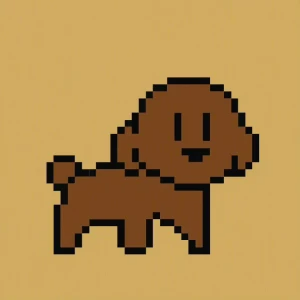 贝贝
贝贝-
RealPlayer是全球拥有用户最多、与Windows操作系统集成度最高、内置各种流行音视频解码器最全的一款影音播放软件,互联网用户几乎家喻户晓。软件新推出的RealPlayer11版本无论是音视频的整体播放性能,还是包括影音播放控制、音视频编辑、媒体文件网络传输与刻录以及网络游戏、网络歌曲等娱乐扩展功能,都有了很大程度软件品质的提升。
笔者使用RealPlayer多年,一直非常喜欢这款软件,在使用最新RealPlayer11版本的过程中,笔者积累了一些使用心得和部分秘笈,这里跟大家一起来分享一下。
秘笈1:回归经典界面,加速软件启动
大家知道在RealPlayer11默认的启动方式中,软件会利用其内置的浏览器功能自动打开RealPlayer主页上的影音点播页面,这样尽管可以大大方便用户对自己感兴趣影片及歌曲的“一键点播”,但是软件的启动速度却受到了比较大的影响
其实,我们可以让软件“回归”原先版本默认的播放器界面启动,这样可以加快软件的启动速度:在RealPlayer11中打开“工具”菜单中的“首选项”对话框,在其“常规”选项卡中打开“RealPlayer选项 在启动显示上”下拉菜单,然后选择其中的“现在播放”选项,最后在该对话框中单击“确定”,这样RealPlayer11在以后启动时,就会自动采用传统的播放器界面方式启动了。
秘笈2:特定路径搜索,媒体资源现身
想在朋友的电脑上听听歌或欣赏那么一两部海外大片,却怎么也找不到朋友的歌曲及影片文件的存放路径,如果朋友将自己的许多“宝贝”级媒体资源设置了路径隐藏,那么我们查找起来就会更加困难。
其实在RealPlayer11中,用户可以这样来使用软件的特定路径搜索功能:在RealPlayer11“文件”菜单中选择“在磁盘中扫描媒体”选项,这时会打开一个媒体资源搜索向导,在该向导中用户可以指定路径搜索媒体资源,也可以按照所有驱动器、各指定驱动器、My Music文件夹及我的文档文件夹等特定路径搜索媒体资源,另外用户还可以指定需要搜索媒体资源的文件类型,这个向导默认可以同时进行数十种格式的媒体资源文件搜索。
秘笈3:快速文件分拣,保留完整歌曲
前段时间笔者换了一个大硬盘,于是通过网络传输将某FTP服务器中几个文件夹下的数百首歌曲文件全部下载了下来,但是让笔者感到郁闷的是,这几百首歌曲中有不少数据块已经损坏了的歌曲,即歌曲打开播放后,有的只播放了十几秒钟、几十秒钟就自动停止播放了;还是一些歌曲根本就无法进行正常播放。那么,如何将这些“劣质”歌曲快速剔除出来呢?
经过一番摸索,笔者发现在上面提到的媒体资源搜索向导中,就很容易进行歌曲文件的分拣:首先将待分拣的歌曲全部存放到同一个文件夹中,然后打开“在磁盘中扫描媒体”对话框,依次导入存放歌曲的那个文件夹及待分拣歌曲的文件类型(如.MP3、.WMV),接下来则是很关键的一步,用户需要选中“不导入短于XX秒的文件”选项,并设定相应时间,这里笔者设置了“60秒”。这样软件会自动将播放时间低于60秒的歌曲文件全部剔除。
秘笈4:监视下载路径,实现播放同步
大家除了可以在RealPlayer11中直播点播海量音视频资源外,许多朋友也喜欢使用迅雷等工具下载电影、歌曲等影音资源,那么如何才能实现将迅雷等工具下载的多个影音资源同步实时的导入到RealPlayer11中呢?
其实这是在RealPlayer独有的特色功能之一,用户首先打开软件的“首选项”对话框,接着切换到“我的媒体库”选项卡,先行选中该选项卡上方的两个选项并分别进行相应的设置,这里笔者在“每隔XX分钟便检查受监视的文件夹是否有新剪辑”中设置的是“2分钟”,而在“包括常用媒体文件夹”中笔者导入的是迅雷默认下载文件存放路径“D:TDDOWNLOAD”,最后在该对话框中单击“确定”,这样RealPlayer11就会自动每隔2分钟将迅雷中已经完成下载的所有媒体文件批量导入到RealPlayer11的“我的媒体库”中,进而自动实现播放同步。
秘笈5:精确播放定位,自动跳过片头
这同样是RealPlayer11很实用的一个功能,大家在连续播放电视连续剧时,可能都会遇到每一集电视剧具有一个相同的“片头”及对应的片头主题歌,如果用户采用手工拖曳播放进度滑块来即时跳过电视剧片头及主题歌,可能很难进行精确定位。
这里笔者给大家介绍一个快速精确跳过片头的“小窍门”:在播放第一集电视剧时,用户可以在心中记下播放片头所用去的时间,如84秒,那么接下来用户在打开播放第二集及以后各剧集电视剧前,可以直接输入Ctrl+E快捷键,打开“搜寻至”窗口,在该窗口中用户输入1分24秒,即从电视剧播放开始自动跳过前84秒的视频播放,最后用户按下回车键,这样所播放电视剧的片头就会被自动精确跳过了。
秘笈6:玩把功能反串,CD歌曲巧抓取
进行CD唱盘中音轨抓取尽管是RealPlayer11的一个常用功能,但是它的实用性是不言而喻的,这里笔者还是想给新手们提个醒。
对于众多歌迷来说,CD唱盘中的许多歌曲非常经典,尤其是那些年代较早的老歌CD唱盘,里面的歌曲有不少相当难找,所以用户都希望能把CD唱盘中自己特别喜欢的歌曲给保存下来。在RealPlayer11中,用户首先将CD唱盘插入光驱,接着打开软件的“首选项”对话框,切换到“CD”选项卡,在这里有两项需要设定,一是CD光盘中歌曲抓取后的保存格式,如笔者在“保存CD到我的媒体库”项目中选择的是输出为.MP3;二是选择所保存下来歌曲的播放效果品质级别,其输出的比特率越高,音质就越好,当然所保存下来歌曲的文件大小也就越大,进行完上述所有设置后,在“首选项”对话框中单击“确定”按钮,这样以后在CD播放的过程中,RealPlayer11就会自动保存所播放CD唱盘中的歌曲了。
简述realplayer三种显示模式的特点
realplayer三种显示模式是紧凑模式、媒体库模式、现场模式。特点如下:1、紧凑模式:紧凑模式是RealPlayer最基本的界面模式,该模式下播放器界面简洁、功能单一,适合用户只需基本播放功能的需求。播放器主窗口只包括播放控制按钮、音量调节、播放进度条等基本功能,以及视频画面和音频波形显示区,用户可以通过该模式下的右键菜单进行常规的播放控制、列表管理等操作。2、媒体库模式:媒体库模式是RealPlayer的主要界面模式,该模式下播放器的功能更加丰富,可以管理和播放多种媒体文件。在该模式下,用户可以查看媒体库中的所有媒体文件,并且可以对这些文件进行分组、分类、搜索等操作。播放器的主窗口包括媒体文件列表、播放控制按钮、音量调节、播放进度条等功能,以及视频画面和音频波形显示区。用户可以通过该模式下的菜单和工具栏进行高级的播放设置、媒体文件管理、转码等操作。3、现场模式:现场模式是RealPlayer的一种特殊的界面模式,该模式下播放器的功能和操作方式与媒体库模式类似,但界面更加简洁明了,适合在演示和演出等场合使用。在该模式下,播放器的主窗口只包括视频画面和音频波形显示区,用户可以通过快捷键或鼠标右键进行播放控制、列表管理等操作。2023-07-10 21:59:491
轻松解决RealPlayer各种常见问题
在电脑上,最为通用的媒体播放器算是RealPlay,不过通常人们只知道它一般的播放功能,如何优化让它工作得更好就很少人知道,还有使用过程中出现的一些普遍问题和如何解决,下面给大家探讨下RealPlay的使用问题和解决方法。一、设置RealPlayer到最佳工作状态RealPlayer采用信号流技术(把一个大的媒体文件,如音频、视频等,分解成为较小的若干部分,可以即时节收看,而不用等到全部下载完再观看),可通过某些设置使它达到更好的工作状态。可以通过在首选项窗口中(从视图菜单中打开)更改设置,以自定义RealPlayer。这些设置控制RealPlayer应用程序的各个方面,如RealPlayer可记忆的文件数量、网络信息和代理服务器信息等。另外,常规标签包括RealPlayer常规功能几个方面的首选项。例如通过主文件实现当前文件的使用,控制文件数目等。通过性能首选项)的设置可调节系统的兼容性。大多数情况下不应该更改它们。但是,如果处于旧的系统或遇到了特殊的视频问题,则它们是很有帮助的。(1)播放性能:RealPlayer使用此设置优化剪辑播放的性能。只有当计算机看上去变慢或播放内容出现问题时,才需要更改此性能设置。(2)剪辑高速缓存(默认为4MB):要加快常用内容的播放速度,可以允许RealPlayer将其放入高速缓存,正如Web浏览器所做的那样。不是所有内容都可以放入高速缓存,只有那些创建时就考虑到高速缓存的内容才可以。要更改默认选择,单击设置。(3)剪辑高速缓存大小:重新设置高速缓存的大小(最小为4MB)。要修改高速缓存大小,必须重新启动RealPlayer。要清空旧资料,单击"清空剪辑高速缓存"。清空高速缓存不会改变文件大小,它只清除高速缓存的资料。如果需要重新获得磁盘空间,可以减少高速缓存的大小或停用。(4)从Web链接播放:有时剪辑被设置为只能从Web服务器而不是从RealServer下载或运行。RealPlayer可以播放这些剪辑,而不是下载它们。要更改默认设置,单击设置以启用即时播放。注意_只有与IE3.0或更高版本一起使用时才有此功能。(5)启用即时回放(默认为启用):通过选择该选项启用或禁用此功能。(6)禁用16位声音(只使用8位):如果声卡较旧,而且剪辑的声音很差或扭曲,可使用此设置。(7)禁用自定义取样速率:如果剪辑以错误的速度播放、声音很差或扭曲,可使用此设置。(8)视频卡兼容性:启用或禁用"使用优化的视频显示"。如果启用,较旧的卡或视频驱动程序也许不能正常工作。如果视频工作不稳定,建议禁用此优化视频。二、解决使用RealPlayer中可能会遇到的难题1.视频播放质量差在Windows中设置的显示颜色分辨率将直接影响RealPlayer视频的颜色显示。如果设置在16位以下,则观看视频剪辑时效果会很差。这时应将屏幕分辨率增加到16位(65 000颜色)或24位(超过6百万颜色)。在Windows9x中更改屏幕分辨率,在控制面板中双击"显示"。单击"设置"标签。更改颜色调色板设置到"增强色(16位)"或"真彩色(24位)"。另外,缩放模式与CPU密切相关。对缩放来说,是否拥有一个高带宽或好的连接并不是特别重要,最重要的是拥有一台快速的计算机。2.音频播放质量不佳期望的播放质量取决于带宽和正在播放剪辑所用的编码演算法。如果发生声音扭曲或跳跃现象,可用下列方法找出原因并纠正问题:在RealPlayer安装结束时播放的"firstrun_plus.smi"文件的声音质量较差,则可能是声卡冲突。可尝试在首选项窗口的性能标签中更改设置。在RealPlayer安装结束时,如果"firstrun_plus.smi"文件播放的声音质量较好,但在某一特定点却较差,则可使用RealPlayer中的统计资料窗口检查丢失的数据包。如果数据包的丢失较多,则可能是网络繁忙的缘故。如果是这种情况,应当在"状态栏"中看到网络传输警告。用户可以在"选项"菜单中选择PerfectPlay 最佳播放 模式,或者过一段时间后再连接站点。RealPlayer用户则可使用缓冲播放。如果所有站点的播放质量都很差,可做下列工作:(1)检查调制解调器的实际连接速度。外置调制解调器会在亮灯显示处表示,如果是内置调制解调器(查看调制解调器用户手册),则可通过信息窗口查看。(2)如果使用外置调制解调器,而"统计资料"窗口显示出最少的数据包丢失(10%或更少),那么,在调制解调器和串行卡之间,数据包的传输速度可能有问题。可尝试调高端口速度(至少两倍于调制解调器的速度)。3.如何让全屏幕模式正常工作?如果使用全屏幕模式碰到问题(例如只出现黑屏幕),请检查机器中是否安装了以下内容:带有DirectDraw的Microsoft directx工具。可以从RealNetworks的DirectDraw支持网页中下载最新程序。4.视频不显示或发生扭曲要以尽可能快的方式传递最好的视频,RealPlayer使用最新的优化视频协议。不是所有的视频卡或其驱动程序都适合于使用此优化方法。如果视频卡或其驱动程序不兼容,就会出现意外。症状:与优化视频不兼容的情况通常表现为下列四种方式之一:(1)在RealPlayer显示面板看不到任何视频。所看到的是空白的、洋红色方格。(2)在RealPlayer中看不到任何视频,只能看见带雪花的闪动画面。(3)在RealPlayer能看到视频,但它有绿色基调,且可能扭曲,因此只能看见条纹状视频或放大图像的一部分,就像是通过一个洞看较大的屏幕一样。(4)在RealPlayer中能看到视频,但它是垂直或水平延伸的,即沿着一个方向将图像扭曲为又宽又胖,或又高又瘦。我们可以执行下列的"耐用测试",以确定问题是由于使用了优化视频而不是其它一些冲突所引起的。如果碰到上述任何一个或全部症状,进行以下操作以确定是否属于优化视频的问题:(1)连接到视频剪辑或单击播放,开始播放加载的视频剪辑。(2)等待视频出现上述症状之一。(3)单击并按住RealPlayer菜单栏。(4)拖动RealPlayer到桌面上新的位置。如果拖动RealPlayer的时候,看到视频正常播放,但当停止拖动RealPlayer时(或停止拖动后的短时间内),问题再次出现,你可以在菜单中选择"视图/首选项"。进入"性能"标签。取消选择"使用优化视频显示"。单击"确定"。尝试再次播放视频。上面是RealPlay使用中出现的一些问题和解决方法,还不是很全,如果有更好的发现问题的朋友,可以和我们共同探讨,共同解决。2023-07-10 21:59:551
请问ReaLPLayer是什么软件?
realplayer是网上收听收看实时音频、视频和flash的最佳工具,让你享受更丰富的多媒体体验,即使你的带宽很窄。realplayer是一个在internet上通过流技术实现音频和视频的实时传输的在线收听工具软件,使用它不必下载音频/视频内容,只要线路允许,就能完全实现网络在线播放,极为方便地在网上查找和收听、收看自己感兴趣的广播、电视节目2023-07-10 22:00:112
RealPlayer11使用功能
RealNetworks推出了新的RealPlayer 11版本。支持播放在各种在线媒体视频,包括Flash、FLV格式或者MOV格式等等,并且在播放过程中能够录制视频。同时还加入了在线视频的一键下载功能到浏览器中,支持IE和Firefox,这样便能够下载YouTube、MSN、Google Video等等在线视频到本地硬盘来离线观看。而且还加入了DVD/VCD视频刻录的功能。另外官方声明中便指出RealPlayer 11将对Windows Vista支持不佳,会影响Aero效果等等。实用功能1、视频缩略图“视频缩略图”显示在播放器控制栏最右侧,前提是:视频内容正在播放,现在播放没有活跃选项卡,并且 RealPlayer 处于正常模式。当您在“现在播放”选项卡中播放视频,然后选择一个不同的选项卡时,“视频缩略图”随即出现,并继续不间断播放视频和音频。您只需单击该视频缩略图,即可返回“现在播放”选项卡下查看视频。视频缩略图的高度固定,但宽度与当前显示的视频宽高比(宽 x 高)一致。2、随机播放和连续播放借助随机播放和连续播放,您可以一遍又一遍地欣赏同一张 CD,每次都能按不同的顺序播放,也可以反复滚动收听系列新闻报道。您可以同时使用它们,也可以单独使用它们。当播放“我的媒体库”中的剪辑时:(1)、打开播放菜单。(2)、选择随机播放或连续播放。随机播放将随机化您的播放列表的播放顺序。“连续播放”将不断重复播放列表,并在到达结尾处时返回开头并再次重复播放。同时进行随机和连续播放列表中的每个剪辑都播放一次后,RealPlayer 将重新随机化该列表并继续播放。再次播放每个剪辑后,它会对列表再次进行重新随机化,然后再继续播放。RealPlayer 会不断循环执行此操作,直至您将其停止。提示您可以随机播放或连续播放播放列表以及其它组合,例如专辑。您甚至可以随机播放或连续播放 CD。将光盘插入计算机的 CD 播放器中,选定随机播放或连续播放并开始播放。影音刻录一、刻录视频光盘将可录制光盘放在 DVD/VCD 刻录机驱动器中:设置1、单击刻录/传送选项卡。2、打开“刻录/传送”主页。从“任务”区域选择刻录 DVD/VCD,或从当前刻录机/设备下拉式列表中选择视频 (DVD/VCD) 刻录机。3、按照左侧面板上的步骤操作。从选择光盘类型下拉式列表中选择视频 CD、超级视频 CD 或 DVD 视频。(超级视频 CD 和 DVD 视频是 RealPlayer 高级功能。)注意:直到选定光盘类型后,才能选择剪辑。4、找到要刻录到光盘上的视频剪辑。双击列出的类别,或从下拉式菜单中选择一个类别。要搜索计算机或网络上其它位置的视频剪辑,请从下拉式菜单中选择浏览...。5、将选择的剪辑拖放到右侧的 DVD/VCD 窗格中,或选择剪辑,然后单击将选择的内容添加到光盘。6、可以安排自己的播放列表,按喜欢的顺序放置剪辑。只要选择剪辑,然后拖至列表中的新位置即可。(或者右击剪辑,然后选择上移或下移。)7、如果对剪辑列表和菜单文本满意,请单击将视频刻录到光盘。软件 “视频刻录选项”对话框将打开。8、输入光盘的名称或标题。默认名称是刻录列表中的第一个剪辑。9、选择是否让光盘显示屏幕导航菜单。如果是,则输入菜单标题。(默认值是刻录列表中第一个剪辑的菜单文本。)如果选择不包含导航菜单,则立即从刻录列表中的第一个剪辑开始播放,并且播放光盘上的每个后续剪辑。10、单击刻录。刻录随即开始。11、使用刻录列表中的“传送状态”列跟踪单个剪辑的传送进度,并使用刻录列表下面的“已用时间/剩余时间”栏跟踪整个光盘的刻录进度。要取消刻录进度和停止刻录,请单击取消刻录(先前的将视频刻录到光盘按钮)。12、成功完成刻录后,RealPlayer 将提示您。二、刻录自己的 CD通过使用 RealPlayer 和空白光盘(CD-R 或 CD-RW),可以创建能够在任何标准 CD 播放器中播放的自定义音频 CD。另外还可以创建包含在“我的媒体库”中列出的任意文件的自定义数据 CD。格式转换转换媒体格式对话框选择“媒体库”中的一个或多个剪辑时,可以使用“转换媒体格式”命令(位于菜单栏的工具菜单中)。手动转换媒体时可使用这些对话框、下拉式菜单和选项:选项说明剪辑名称显示和编辑新文件的剪辑名称。转换多个文件时不能使用。格式从下拉式列表中选择新文件或文件的文件格式。质量从下拉式列表中选择新文件或文件的文件质量(比特率)。VBR选择 VBR可变比特率录制 这种技术可以缩减 MP3 文件的大小,而音质只会略微降低甚至不会降低。 格式。(只能用于 MP3 文件格式。)其它选项剪辑信息选择是否将原始剪辑或剪辑的现有“剪辑信息”添加至新剪辑或剪辑。清除当前剪辑...转换媒体文件之后,删除原始文件和剪辑。新建播放列表...转换文件完成后,将创建一个新的播放列表并向其中添加新剪辑。新播放列表名称以上选项的播放列表名称。关于音频质量与较低质量的音乐文件相比,音乐文件质量越高,在硬盘驱动器上占用的空间就越大。例如,保存为 44 Kbps RealAudio 的 3 分钟曲目仅占用 0.9MB 的空间,而 96 Kbps 的相同曲目就需占用 2.1MB 的空间。128 Kbps 是 MP3 录制的行业标准,十分接近于 CD 质量。大多数人都察觉不到 以 128 Kbps 和 320 Kbps 保存的文件之间有什么明显的区别。因此选择比特率时,考虑好音质与文件大小之间的平衡,MP3选择128 Kbps即可录制视频直播您可以将媒体从 RealPlayer 录制到我的媒体库,其中包括直播信号流媒体。将直播媒体流录制到我的媒体库录制缓冲在您观看或收听直播媒体时,RealPlayer 会将最近播放的流式内容临时存储在缓冲中。您可以在播放设置首选项中更改缓冲的大小。默认时间为 30 分钟。在录制流媒体时,系统会对其进行缓冲,直到停止录制且已保存剪辑。录制缓冲的大小仅受磁盘空间限制。即使在缓冲继续保存内容的同时,您仍然可以播放、暂停或重放缓冲的任意部分。缓冲(定位滑块上以红色表示)将继续保存内容,直到缓冲空间已满或停止。若缓冲已满,将从缓冲区中删除旧的内容以腾出空间继续保存新的流式内容。当您将鼠标放在滑块上时,RealPlayer 将显示开始、停止和当前时间标签。在录制直播信号流时,缓冲会扩充并超过默认时间 30 分钟(或其它首选项设置)。这是因为直播信号流的最长录制持续时间不同,并且必须手动停止。您可以通过以下方法选择或设置直播信号流的最长录制持续时间:打开工具首选项...下载和录制高级设置。一键下载使用 RealPlayer,只需单击一下下载按钮即可录制和保存 Internet 视频。RealPlayer 的 Web 下载和录制功能识别诸如 YouTube、MySpace、六间房、土豆网或电视台站点之类的网站上的嵌入式视频。下载按钮出现在每个可用视频的旁边。使用此按钮快速下载视频,并将视频直接保存到媒体库“下载和录制”类别中,以便在联机或脱机情况下随时观看。无论何时开始下载(例如,进入 2 秒钟,到达一半,甚至是在到达终点后),RealPlayer 均会录制整个视频。下载将在独立窗口中进行,并且不需要管理或监视此过程。你可以重复此过程,以同时快速成功下载多个视频。视频将在后台将进程设置为“在后台”运行时,通常不会有视觉效果来提示正在执行什么操作。 在后台处理过程中,用户可以继续执行正常操作。下载,同时也可以在 RealPlayer 或计算机的其它地方执行其它操作。即使当前没有运行 RealPlayer,也可以通过 Web 浏览器实现此功能(建议使用RealPlayer自带的浏览器,某些修改的浏览器会使此功能失效)。将 Web 视频下载和录制到我的媒体库1、当您在网站上查看视频时,下载此视频按钮会出现在视频外侧右上方:默认情况下,此按钮会在页面加载后前 7 秒以及将光标悬停在视频显示上时出现。要更改此默认设置,请打开首选项:下载和录制。2、单击该按钮以开始下载视频。3、下载和录制管理器独立窗口 将打开。您可以使用此窗口监视、暂停或停止下载进程;但是,也可以在下载视频时忽略此窗口。由于“下载和录制管理器”正在处理下载,因此可能要关闭该页面或移到其它视频或网站。4、如果想同时下载多个视频,可以在下载第一个视频的同时针对其它视频重复步骤 1 和 2。5、RealPlayer 将这些视频保存到下载和录制下的“媒体库”中。(要更改此默认位置,请打开首选项: 下载和录制。)由于下载的视频保存在“媒体库”中,因此可以将这些视频作为专辑中的任何其它媒体处理。可以随时播放和重命名这些视频,添加自己的分级或其它信息,创建视频播放列表,以及将它们刻录至 CD 或 DVD 等。提示录制的分辨率和声音质量如何?RealPlayer 下载内容将尽可能保持与在 Web 上原始观看内容相同的质量水平。在某些情况下,信号流内容将被转换成质量略低的 RealVideo,以允许捕捉录制的信号流。所有视频是否均可录制?RealPlayer 支持所有主要视频类型,包括 RealMedia、Windows Media、Flash、QuickTime 和 MP3。但是,所有者已对其应用 DRM数字权限管理 - 发行人或版权所有者用于限制访问或使用数字数据或硬件的技术或限制。 或其它内容保护系统的视频不能被录制。如果 RealPlayer 检测到视频不可录制,下载此视频按钮将不可用。关于代码转换音频和视频媒体可以使用多种文件类型,从文件名的扩展名可以看出,例如 .WMV、.AVI 等。为了下载和录制不同的文件类型,RealPlayer 可能要对媒体文件进行代码转换 — 即以数字方式将文件由一种类型转换成另一种类型。在媒体技术中,代码转换是一种转换文件的常用方式。例如,RealPlayer 代码转换在录制过程中将 WMV 和 QuickTime 视频转换为 RealVideo。对于直播信号流媒体,RealPlayer 会始终实时对直播信号流进行代码转换。点播式媒体文件可以进行代码转换或保留其源格式,具体视涉及的文件类型而定。经过代码转换的文件将出现在“我的媒体库”中,扩展名为 .IVR(Internet 视频录制)。对于音频或视频文件类型,扩展名相同。可以在以下位置调整译码首选项: 首选项: 下载和录制。单击高级设置打开一个对话框,您可以在其中调整所下载视频的转换质量。在本地播放下载内容是否会消除流式视频时常产生的缓冲?可以消除,首先下载视频,然后在 RealPlayer 中播放,这样做的好处之一就是可以消除时常产生的缓冲和停滞。如果下载失败如果下载失败,RealPlayer 通常会显示一条说明失败原因的消息。如果内容受 DRM 保护,您将收到一条说明内容所有者不允许录制的消息。如果下载超时,“下载和录制管理器”上会出现一个“重试”按钮。如果重复失败,或者下载按钮未出现,可能是出现了下载和录制功能与某个特殊网站或文件不兼容的极少数情况。打开或关闭此功能Web 下载和录制功能通常是在初次安装 RealPlayer 时启用。如果没有启用,而希望现在启用,请打开首选项: 下载和录制。同样,可以使用这些首选项设置禁用此功能。音频视频您可以将 RealPlayer 中播放的任何音频和视频媒体录制到我的媒体库。它可以是具有明确开始和结束位置的点播媒体,例如歌曲、电影预告或 Internet 视频。或者您可以从直播流媒体(如直播电视网络广播)录制剪辑。有关流媒体类型的详细信息,请参阅流媒体基础知识。无论您是录制点播或直播信号流音频或视频媒体,如果信号流可以录制,您可以在播放中随时开始录制,包括信号流暂停时。RealPlayer 支持所有主要视频类型,包括 RealMedia、Windows Media、Flash、QuickTime 和 MP3。但是,所有者已对其应用 DRM数字权限管理 - 发行人或版权所有者用于限制访问或使用数字数据或硬件的技术或限制。 或其它内容保护系统的视频不能被录制。 RealPlayer 会警示您某个剪辑是否可以录制:录制1、当您在 RealPlayer 中播放可录制媒体时,请单击播放器控制栏上的录制按钮。(您也可以通过选择文件录制录制此剪辑,或按键盘上的 [Ctrl+R] 开始录制。)您可以在剪辑中的任何点单击“录制”,以开始下载和录制整个剪辑。2、剪辑开始保存。播放器控制栏的定位滑块会跟踪剪辑当前的播放进度。3、您需要的整个剪辑下载到缓冲后,剪辑被保存到“我的媒体库”时,状态对话框会通知您。2023-07-10 22:00:181
RealPlayer11,让影音播放快到底
作为.RM、.RMVB格式的正宗“官方”播放器,RealPlayer11是几乎所有电脑用户都必装的一款最热门的应用软件。尽管大家都把使用RealPlayer11播放各种影音文件作为了一种电脑操作习惯,但是在某些操作细节上,可能大家的操作效率还不是很高,这里,笔者在RealPlayer11的高效操作上,给大家“亮”几招,让RealPlayer11的操作,一切“快”到底。一、软件启动更快按照RealPlayer11默认的启动方式,软件会按照“首页”启动,即软件会自动启用内置的网页浏览器打开RealPlayer主页上的影音点播页面,这样当然会因网络数据的传输速度而直接影响软件的启动效率(如图1)。其实,我们可以通过相关设置来使软件的默认启动速度达到更快:在RealPlayer11中打开“工具”菜单中的“首选项”对话框,在其“常规”选项卡中打开“RealPlayer选项 在启动显示上”下拉菜单,然后选择其中的“现在播放”选项,最后在该对话框中单击“确定”,这样RealPlayer11在启动时,速度就会变得飞快了(如图2)。二、批量播放更快当我们有多首歌曲或有多个剧集的电视连续剧需要批量播放时,一首歌曲一首歌曲(或一个一个的电视剧集)的打开播放显然是没有什么效率的,其实我们可以通过相关操作来实现批量向软件导入媒体文件及批量自动播放媒体文件。用户首先将下载的所有歌曲或一部电视剧的所有剧集存放在同一文件夹中,然后选中所有需要批量导入和批量播放的媒体文件,接着单击鼠标右键,在右键菜单中选择“添加至RealPlayer的现在播放列表”选项,这样所有选中的目标歌曲或所有电视剧集就会被自动导入到了RealPlayer11中,软件会自动形成一个可以循环播放的播放列表(如图3、图4)。小提示:对于所有需要批量导入和批量播放的媒体文件,用户也可以使用鼠标拖曳的方法将媒体文件拖曳到RealPlayer11的播放界面上,软件同样可以自动形成播放列表并自动循环播放对应导入的媒体文件。三、常用播放更快无论是经典的歌曲还是电影影片,无论是存放在本地的媒体文件还是网络音视频文件,如果我们需要多次反复进行播放欣赏的话,那么反复输入网络URL链接或层层打开目标文件夹则是相当麻烦的。其实,用户使用RealPlayer11的“收藏夹”功能,则可以大幅提高操作效率。用户在第一次打开自己喜欢的歌曲或影视节目时,如果觉得有必要再次欣赏甚至是需要反复欣赏时,则可以在RealPlayer11中直接打开“收藏夹”菜单,然后选择其中的“将剪辑添加至收藏夹”选项,软件则会自动记录下当前播放媒体文件的具体存放路径或对应的网络URL链接(如图5)。以后用户需要再次播放这个媒体文件时,只要直接在软件的“收藏夹”中选择一下即可。另外,用户还可以在软件中对“收藏夹”里的各种媒体文件记录信息进行分类整理。四、播放控制更快在RealPlayer11中,用户无论听歌还是看电影,支持各种体贴入微的实时播放控制是RealPlayer11的一个特色,比如快进、持续快进、后退、持续后退、暂停和跳回播放等等。其实,在歌曲或影视播放的过程中,用户可以通过快捷键来加快播放控制的相关操作。常用快捷键:开始播放-Ctrl+P;停止播放-Ctrl+S;播放快进-Ctrl+Shift+F4;播放快退-Ctrl+Shift+F3;慢动作播放-Ctrl+Alt+F3(F4)等。RealPlayer11是一款功能强大的大型影音播放软件,用户使用和应用时如果多留心、多总结,能发现更多操作技巧,能让RealPlayer11使用起来更加得心应手。2023-07-10 22:00:251
realplayer是什么意思?
[编辑本段]简介 RealPlayer是网上收听收看实时音频、视频和Flash的最佳工具,让你享受更丰富的多媒体体验,即使你的带宽很窄。RealPlayer是一个在Internet上通过流技术实现音频和视频的实时传输的在线收听工具软件,使用它不必下载音频/视频内容,只要线路允许,就能完全实现网络在线播放,极为方便地在网上查找和收听、收看自己感兴趣的广播、电视节目。主要功能包括:支持 RealFlash 功能(只适用于Windows 95/NT用户);带有目标按纽,只需单击鼠标就可收听新闻和娱乐资讯;近乎CD一样的音频效果(只在28.8kbps或更快的连接速度情况下)全屏播放图象功能(只适用于高带宽连接情况)。[编辑本段]功能 主要功能包括:支持播放在各种在线媒体视频,包括Flash, FLV格式或者MOV格式等等,并且在播放过程中能够录制视频。同时还加入了在线视频的一键下载功能到浏览器中,支持IE和Firefox,这样便能够下载YouTube, MSN,Google Video等等在线视频到本地硬盘来离线观看。而且还加入了DVD/VCD视频刻录的功能。 1、为中国用户量身订制的RealPlayer播放器11简体中文官方版。 2、完全免费的超强的媒体播放工具,能够最流畅的播放已知的绝大多数流媒体文件。 3、通过软件能直接访问由Real提供的精彩内容频道(休闲游戏、音乐、影视、搜索、图铃)。 4、加入了回馈用户的Real积分功能,免费用软件还能参加各类回馈活动。 5、简单注册,就能通过RealPlayer比以前更快捷的获得媒体资讯。 RealPlayer 11增加了录制播放中的在线视频的功能,在用RealPlayer 11播放中的在线视频的时候,只需按下录制键就能轻松的把正在播放的在线视频录制下来。需要注意的是不支持本地视频的录制。录制完成后的默认保存路径为"C:Documents and SettingssyApplication DataRealRealPlayerTemp",可以在选项配置界面中修改。2023-07-10 22:00:321
RealPlayer10使用技巧大全
在网上收听收看实时 Audio、Video 和 Flash 的最佳工具。用 RealPlayer 可欣赏网上在线音频和视频资料。主要功能包括:支持 RealFlash 功能(只适用于Windows 95/NT用户);带有目标按纽,只需单击鼠标就可收听新闻和娱乐资讯;近乎CD一样的音频效果(只在28.8kbps或更快的连接速度情况下)全屏播放图象功能(只适用于高带宽连接情况)。一、快速启动Real Player 10的技巧众所周知,Real Player 10的启动速度是很慢的。不过,如果按下面的方法对它进行一些调整,问题基本可以解决。在Real文件夹搜索firstrun.smi和getmedia.ini两个文件,然后将它们更名,比如分别改为“firstrun_bak.smi”和“getmedia_bak.ini”。然后,启动Real Player 10试试,是不是感觉快些了?不再播放那段听厌的音乐,也不再试图打开软件主页了。再作一点小小的修改,效果会更好,那就是选择菜单“视图/专辑信息/隐藏”,隐去作品简介。另外,如果你不常使用Real Player10媒体浏览器的话,关闭它,对加速启动过程也有明显效果。操作方法如下:点击播放器窗口右上角地球旁边那个箭头,断开媒体浏览器,再关闭浏览器或者直接按快捷键Ctrl+B,效果一样。这样,启动Real Player 10就跟WinAmp差不多快了!二、播放双语电影的技巧Real Player 10也不能单独调节左右声道的音量。这给播放双语影视带来麻烦,左右声道两种声音同时送出,混杂不清,让人越看越烦。如果电影是立体声的,那好办,双击系统任务条中的音量喇叭图标,打开音量控制对话框,关掉不想听的那个声道就可以了。但如果电影制作时采用混音方法,那就麻烦了。不过,也可以选择菜单“工具/均衡器”,通过调节均衡器试试,将不想听的部分关闭。虽然不一定能取得很好效果,但能有一定改善。需要说明一点,初始状态下,Real Player 10均衡器仅为三段,功能很弱,点击均衡器面板上的升级按钮,可以升级为十段,那样,调节效果就好得多。不过,这一升级已经不是免费的了。当然要想免费我们还可以下载一声道调节控件realvol(realone的但同样可以调节real player 10)三、几个“隐藏”的快捷按钮在Real Player 10窗口上,有几个小图案,看上去并不起眼,有的朋友可能不知道它们还能按,但它们却是货真价实的按钮,有各自的专门用途,可以给我们操作带来便利。一个是播放器右上角那个地球图标,点击它,可以快速关闭或者打开Real Player 10的下半个窗口——媒体浏览器;另一个是播放器右下角的喇叭按钮,看上去它更像是一个普通的标志图案,其实它是快速打开或关闭声音的切换按钮。最后,还有两个功能相关的按钮,它们在播放器下部播放按钮的右边,很多人知道它们有快速跳到下一首或者上一首曲目的功能,但不知道一直按住它们还有快进、倒带功能。四、使网上播放更加连贯的技巧默认设置下,Real Player 10每下载30秒钟或4MB影音文件就开始播放,所以,遇到稍大的影视文件,播放一会儿,就要停一会儿,给人很不痛快的感觉。适当修改两处设置,可以使这种情况得到改善。操作是,点击菜单“工具”→“首选项”,选择“播放设置”下的“更多选项”将“30”秒,改为“300”秒甚至更长。其次 ,选择“内容”下的“剪辑高速缓存”点击“设置”,将“剪辑高速缓存大小”下的4MB改为40MB甚至更大。这样,以后欣赏网上影音就更连贯了!五、专门针对老机的优化措施首先,得适当降低CPU的占用率,操作是,点击菜单“工具/首选项”,选择“硬件”,切换到硬件面板,将CPU占用率滑块左移,具体移多少,得根据机器性能而定,一般以不超过一半为宜;将启用全屏视频控制前的钩去掉。注意,此修改会使画面质量降低,不过,对于低档机来说,为了能正常播放,这也是没有办法的办法。其次,如果声卡较旧,应该禁用16位声音,而使用8位。操作方法如下:在刚才的面板上,点击“设置”按钮,选择“Disable 16-bit sound”。再次,如果播放仍不正常,可以禁用显卡优化。操作方法如下:仍然在硬件面板上,视频卡兼容性向左拉动滑块。2023-07-10 22:00:391
realone 和realplayer有什么区别??
分类: 电脑/网络 >> 软件 >> 多媒体软件 解析: 很多人都在用RealOne Player,而触网早一些的朋友知道Realplayer的一定不少。但是很难分清他们到底是什么关系。看看下面的说明你就知道了: ·RealOne Player与Realplayer同属于Real公司产品。 ·RealONE Player是新的视音频流播放系统,用以取代该公司三种主打产品,即RealPlayer、RealJukebox和GoldPass。 ·RealONE一大特点就是多层画面功能,即当一个屏幕播放影碟或歌曲的时候,旁边将有一个侧屏幕提供有关影碟或歌曲的信息或广告。·所以RealONE Player是RealPlayer和RealJukebox的结合体,与XP系统兼容性很好。 ·此外,RealONE在播放网络视音频流时,表现更佳。 细心的朋友会发现,如果在线升级你的RealONE Player 10,结果系统中的RealONE Player消失了,变成了Realplayer 10。真搞不懂Real公司在搞什么。相关介绍如下: “RealPlayer能够播放RealAudio和新的RealAudio。在网上收听收看实时Audio、Video和Flash的最佳工具。如果你的连线速度足够快的话,现在你可以收看全屏幕Video了。现在,Progressive Neorks发布了它的最新的RealSystem G2产品,它让你享受更丰富的流媒体体验,即使你的带宽很窄。你也可以通过简单地选择帮助菜单中的"Check for Upgrade..."进行在线升级或安装附加的插件。” 管他呢,RealOne Player也好 Realplayer也好,都是我们播放网络多媒体的必备武器!还没有用它们的朋友快去下载吧!2023-07-10 22:00:471
RealPlayer操作技巧三则
1.自定义程序启动界面默认情况下,启动RealOne Player程序时,总会试图引导使用者连接到RealOne Player主页。对于普通用户而言,此项功能根本就是多余的。如何才能启动RealOne Player后直接进入程序主界面呢?点击程序菜单栏上的“工具→参数设置”,弹出一个对话框,在此查看左侧视图中“类别”列表框,选择“普通”项目,右侧视图中即显示出“普通”类别各选项。在“RealOne Player选项”中查看“在启动显示”下拉列表,在此选择“只有播放器(无媒体浏览器)”,保存设置即可。2.重新编辑文件信息我们从网上下载的各类型音、视频文件,其文件名常显示为001、002之类的数字或是无意义英文字母。此类文件打开欣赏时,在RealOne Player程序显示视图中显示此类无序性文件名称,既不雅观又不便于了解文件信息。这种情况下我们可重新编辑文件相关信息。用RealOne Player程序打开指定文件后,不要播放,点击菜单栏上的“文件→剪辑属性→编辑剪辑信息”,在弹出对话框中查看“在这里输入Clip信息”,我们激活“Name”选项,在此输入歌曲/影视作品名称即可。此后,我们亦可在其他选项中设置演唱者、作品年份、评论等相关的信息。3.一定程度上解决网络连接不畅打开“参数设置”界面,在此选择“类型”列表中的“连接”→“播放设置”,其后,查看右侧视图,增加缓冲播放的时间与网络超时“连接”与“服务器”的参数值。2023-07-10 22:00:541
realoneplayer跟realplayer的区别
realoneplayer跟realplayer的区别为:电脑配置需求不同、播放文件类型不同、播放引擎不同一、电脑配置需求不同1、realoneplayer:64MB RAM,Windows XP 或后续版本要求 128MB。2、realplayer:256 MB RAM,Windows XP(SP2 或更高版本)。二、播放文件类型不同1、realoneplayer:播放CD文件,和播放Internet上的流媒体。2、realplayer:支持播放在各种在线媒体视频,包括Flash, FLV格式或者MOV格式等等。三、播放引擎不同1、realoneplayer:是一个集成数字媒体播放器。2、realplayer:全能媒体播放器。参考资料来源:百度百科——RealONE Player参考资料来源:百度百科——RealPlayer2023-07-10 22:01:141
实现RealPlayer多文件连续播放
想必大家在使用RealPlayer的时候遇到过一个令人头痛不已的问题:RealPlayer自身并不支持多文件播放,如何在其中实现文件的连续播放呢?笔者为此摸索、收集了几种方法,且亲自一一实践,总结如下。一、列表引导法毫无疑问RealPlayer支持mp3播放列表文件.m3u,对于任何一位稍有经验的用户,倘若打开菜单 "Files"→"Open File",便能从一长串的下拉文件类型中找到.m3u,这便是明证。既然RealPlayer支持MP3播放列表,也就是支持MP3文件的连续播放,倘若来个掉包之计,在.m3u文件中将MP3文件改换为RM文件,那么RealPlayer没有理由不支持RM文件的连续播放。在仔细分析了.m3u文件的结构之后,至少找到二种方法可以创建RM文件的.m3u列表。1.直接输入法打开记事本,按下面这种格式编辑需要播放的RM文件:"d:musicm_01.rm""d:musicm_02.rm""d:musicm_03.rm""d:musicm_04.rm"编辑完毕后保存为以后缀名.m3u结尾的文件即可。注:此方法适合播放文件较少时的情况。2.外部编辑器法既然是.m3u文件,当然可以利用WinAMP的播放列表生成器生成。这种方法很明显充分利用了Winamp自带播放列表编辑器这一有利因素。打开Winamp,点击Playlist中的"Add"按钮,再单击"Add File"按钮,显示"Add file(s) to playlist"对话框,把路径修改至RM文件所在目录,如d:music,将文件类型改为"All files(*.*)",这时该目录下的所有文件都会显示出来。选中所有的RM文件,单击"打开"按钮,被选中的文件出现在Playlist窗口中。接下来点击"List opts"按钮,选择"Save List"选项,保存为.m3u文件。注:因为调用编辑器生成,所以这种方法适合于播放较多文件时使用。使用这两种方法生成.m3u文件之后,运行RealPlayer,打开此文件即可实现连续播放了。二、RAM引导法RealPlayer支持RAM文件,这是RealPlayer的引导文件,根据该文件的指向,可以引导RealPlayer播放不同的RM文件。明白了这一特性,我们可以在记事本中按照如下格式输入播放文件名:file://d:/music/rm_01.rmfile://d:/music/rm_02.rmfile://d:/music/rm_03.rmfile://d:/music/rm_04.rm输入完毕以RAM为后缀名保存此文件,然后在RealPlayer中打开该文件就可以了。这种方法巧妙借用了RAM文件引导作用,因此显得简单直接,但必须手工输入文件,如果播放文件较多就会有点儿麻烦。三、收藏夹法RealPlayer自身提供了"收藏夹"功能,加以稍稍"改造"也可实现连续播放。以英文版RealPlayer 8 Plus为例作说明:依次点击窗口菜单"Favorites"→"Open My Favorites",打开收藏夹管理界面。1、新建一个收藏文件夹:点击鼠标右键,选择快捷命令"New Folder",在弹出的对话框中为文件夹命名,比如"经典卡通"。2、加入收藏夹:打开一个RM文件并开始播放,只有在这个时候添加到收藏夹命令才生效。在播放画面上点击鼠标右键,选择快捷命令"Add to Favorites",这时出现一个收藏画面,输入收藏文件名、选择收藏文件夹后,该文件已被添加至"经典卡通"收藏夹中去了。如此可添加多个RM文件至该收藏夹中。3、播放收藏夹中的文件:选定"经典卡通"收藏夹,右键点击之,执行"Flay Favorties in 经典卡通",RealPlayer此时便开始依次播放当前收藏夹中的所有文件,连放的目的顺利实现。注:在第3步中如果执行"EXPort 经典卡通"命令,可将收藏文件导出为.rnx文件备份,便于恢复之用。 这种方法的好处在于可以随时修改收藏夹文件,能够满足你口味变换的需要。缺点是每增加一个收藏文件,必须播放该段RM文件。四、鼠标拖拉法不借助任何软件,也无须编辑播放列表,单纯性的操作也能实现连续播放,你相信么?让我们来看看如何操作:首先将Real Player窗口最小化,然后在资源管理器中选择需要播放的RM文件,用鼠标将这些RM文件拖动至任务栏中的RealPlayer图标上,记住此时仍要保持拖动状态,万万不可松开鼠标,也就二秒钟左右的时间,RealPlayer窗口将自动最大化,此时将鼠标移至RealPlayer的界面上,松开即可依次播放你选定的RM文件啦。这种方法只需单纯的拖动操作,相当简单快捷,很适合喜欢"愉懒"的用户。五、软件实现法有一个软件叫做RealFox,,此乃专为RealPlayer量体裁衣而制,播放列表只是它的一项功能而已。当RealFox运行后会隐身于系统托盘内,右键点击之,选择"打开列表",出现一个"Playlist"窗口,首先为播放列表添加一个标题,在"无标题"一项中点击,在弹出的窗口中输入标题即可;然后点击"+",选择"加入文件"或"加入目录"命令,增加RM文件或整个儿目录。这样播放列表就算制作完毕了。播放时只需点击右侧的三角播放按钮就可以了,RealFox会替你启动RealPlayer。2023-07-10 22:01:331
RealPlayer 播放器常见问题/解决方法
RealNetworks推出了新的RealPlayer 11版本。支持播放在各种在线媒体视频,包括Flash、FLV格式或者MOV格式等等,并且在播放过程中能够录制视频。同时还加入了在线视频的一键下载功能到浏览器中,支持IE和Firefox,这样便能够下载YouTube、MSN、Google Video等等在线视频到本地硬盘来离线观看。问:Windows Vista的系统无法运行RealPlayer?答:1.下载最新版本2.控制面板→系统→高级系统设置→高级→(性能)设置→数据执行保护→选择“为除下列选定程序之外”,添加COM Surrogate确定。问:RealPlayer卸载后无法再安装?答:realplay 要用专用的卸载工具的。不然有残留信息,会让二次安装不成功,正确的是应该:进入RealPlayer安装目录下的setup目录,里面应该有一个r1pclean.exe的文件,运行它,完全删除。r1pclean.exe就是用来卸载的。1.X:program files eal eal one playersetup lpclean.exe2.删x:program file eal3.删x:program filescommon files eal4.清理注册表问:请问RealPlayer曾经播放的文件怎么让它在文件目录理消失?答:1.打开“开始/运行”,输入“regedit”。2.按Ctrl+F键,在查找中输入RealPlayer中的一个历史记录,单击查找 。3.稍等一会,查找了键值。选择菜单“注册表/导出注册表文件”。4.在弹出的对话框中找到“选择的分支”,把下面的路径复制下来,得到:HKEY_CLASSES_ROOTSoftwareRealNetworksRealPlayer6.0PreferencesMostRecentClips2。5.打开刚才建立的Reg文件,在最下面添加如下:[-HKEY_CLASSES_ROOTSoftwareRealNetworksRealPlayer6.0PreferencesMostRecentClips2],保存一下文件,再次运行,就可以自动清除RealPlayer的历史记录了。个人经验:用超级兔子,优化一下也可以。问:为什么我的RealPlayer删除后歌曲的标志还是RealPlayer的?答:因为你没有完全卸载注册表信息,还有一中就是你现在用了核心是RealPlayer的播放器,所以部分关联图表一样。问:怎样让RealPlayer的画面亮一些?答:工具→视频控制,然后调节就可以了。问:Vista里装的RealPlayer10,为什么用不了全功能plus补丁啊?答:右键→用系统管理员运行。问:无法安装RealPlayer提示无法创建temp临时目录?答:杀软之类设置了temp禁止写入,解压之后安装即可。问:AVI模式的文件,用RealPlayer播放不了,提示无法播放文件,不支持此格式?答:AVI一般用DivX3~5、Xvid之类的格式编码。RealPlayer并没有这类解码器,divx是收费的编码。就像RM一样,官方正规软件都不会打包rm解码器。问:怎么设置RealPlayer不总在最前?答:视图→播放时位于顶部勾去掉。问:RealPlayer 中的“转换媒体格式”怎么使用?答:转换媒体格式“转换媒体”是一种高级功能,允许您更改媒体剪辑相关媒体文件的格式 音频文件的数字编码和压缩格式。(例如 MP3、RM、WAV。)和质量级别。您可以将音频媒体从任何支持的格式 (安全格式除外)转换为 MP3、RealAudio 和 Wave 格式。注意:视频文件仅可转换为音频格式文件。视频内容不会复制。使用“转换媒体”可以:减少音频文件所用磁盘空间的大小。更改音频和视频剪辑的质量级别。准备将音频文件传送到便携式设备。保存视频文件的音频部分。逐步说明:转换媒体从播放器菜单中选择视图→我的媒体库 。选择要转换的剪辑。从工具菜单中选择转换媒体格式(初次使用此功能时,会出现“转换媒体”信息框。单击继续可打开“转换媒体格式”对话框。在新建剪辑下,按需要更改“剪辑名称”、“格式”和(或)“质量级别”。(如果选定了多段剪辑,则不能更改剪辑标题。)如果需要,请选择“其它选项”(例如“剪辑信息”、“清除当前剪辑”或“创建新的播放列表”)。单击确定转换剪辑。注意:正在播放剪辑或暂停播放时,不能使用“转换媒体”选项。 VBR(可变比特率)选项只能用于 MP3 文件。“转换媒体”是一种高级功能,应该小心使用。某些转换媒体操作会导致数据丢失(质量降低),并且(或者)删除文件。以上问题笔者通过自身心得、网友发帖及网路总结,望能给您带来切实的帮助。2023-07-10 22:01:391
Realplayer常见问题经典问答
如今RM影碟大受欢迎,但许多人对RealPlayer的有关应用还是不够熟悉,在日常使用中发现大家经常问到如下问题,可谓经典,今天就对这些问题进行解答,希望您能早日熟练使用RealPlayer。1.Windows启动后,RealPlayer就自动运行,我用msconfig程序把它禁掉也不成功,请问怎样取消它的自动运行?答:在RealPlayer中设置一下就行了。视图--首选项,在“常规”选项卡中点击StartCenter的“设置”按钮,在弹出的窗口中取消“启用StartCenter”选项。2.安装RealPlayer后,双击MP3文件它就自动跳出来播放,可我更喜欢使用Winamp/超级解霸来播放,请问如何改回去?答:运行RealPlayer,“视图--首选项”,找到“升级”选项卡,点击媒体类型的“自动恢复设置”按钮,在弹出的窗口中将最后两项Mpeg Audio和MP3 PlayLists取消,按两次“确定”按钮存储设置后关闭RealPlayer。然后运行Winamp,点击“Options--Preferences”,在File types中选择想与Winamp关联的文件类型,建议选中Register types on Winamp start项,这样即使别的软件修改了选定文件的关联类型,Winamp也能自动更正回来。如果使用超级解霸,最方便的办法就是卸载重装,或者是手动修改文件关联。3.我在播放RM影碟时,常碰到声音在放,但画面却静止不动的情况,请问如何解决?答:Real格式本来是为了在网上实时播放用的,压缩率非常高,如果在制作时出了错就没办法解决了。如果碟片文件本身没有问题,可以在RealPlayer中作一点简单设置改善效果:点击“视图--首选项”,找到“连接”选项卡,设置缓冲播放为“至少缓冲30秒才播放”,再找到“性能”选项卡,设置“剪辑高速缓存”,可以设置得大一些,一般情况下我将它设置为50M,效果不错,你也可以试试。4.我买了张不错的碟片,可它是张双语碟,国/粤语同时播放使我听不清楚影片的对白,请问在RealPlayer中如何操作关掉一个声道?答:如果RM影碟在制作时未将音频格式设置为立体声音乐,除非将一个音箱的连接去除,否则没有别的办法。而如果是立体声音频,则可以用软件调节,RealPlayer自身不具备调节左右声道的功能,可以使用Windows的自带功能:双击系统栏的小喇叭图标,将音量控制的均衡滑动条向左或向右拉即可。5.我在用RealPlayer播放影碟时只能一个一个打开文件,非常麻烦,请问有没有类似Winamp的列表播放功能?答:RealPlayer未提供生成文件列表的菜单项,如果你不怕麻烦,可以这样做:用记事本新建一个列表文件;当然你也可以用拖放的方式实现连放。6.请问如何将RA文件及RM文件中的音频转换为MP3文件格式?答:用Total Recorder即可。Total Recorder是个录音软件,由于它的原理是使用了一个虚拟的声音设备,将别的软件输出的声音经此设备截取再传输到物理声卡上,所以实现了数码录音,无任何失真。7.请问如何截取RM影碟中的图像?答:可以使用HyperSnap-DX软件,如果你曾用HyperSnap-DX截取过DirectX游戏图像,那就简单多了——因为两者的方法相同。先来设置:点击“Capture--Enable Special Capture”,选中以DirectX字样开头的两个选项,然后在播放RM影碟时按下Scroll Lock键即可,这样操作后不管在RealPlayer中如何缩放图像,所截取的图像都是原始大小。8.我在网上看到一些在线播放的RM文件很不错,可用FlashGet下载的是一些很小的ram文件,并不是影片本身,请问该如何下载这些文件?答;用记事本打开这些ram文件,你会看到一些以rstp开头的链接,这才是真实的影片所在地址,但用FlashGet等下载工具软件是无法下载的。搜新网上有一款叫Streambox VCR的软件,可把rm、ra、wma、asf等流文件下载到本地再播放,不过这个软件要注册才能用,感兴趣的朋友可下载试试。9.我觉得RM影碟很节省空间,便于收藏,想把VCD转换为这种格式,请问需要什么软件?答:可以使用RealProducer来转换格式,它可将wav、mov、avi、au、mpeg文件压制成Real影音文件(ra、rm、ram)。如果要压缩VCD文件,则应先转换为mpg格式,可使用超级解霸、VCDCutter及免费的VCDGear来完成。10.我想保存RM影碟中的某一片断,该如何实现?答:用RealProducer这个软件就可以做到,具体做法是:点击“File--Edit RealMedia File”,在弹出的窗口中打开RM文件,按屏幕显示进行操作即可。11:如何清除掉在RealPlayer “文件”菜单中遗留下播放电影的历史记录?答:在RealPlayer“工具”菜单中单击“首选项”,在“常规”标签中单击“清除历史记录”按钮即可。如果不希望下次程序自动记录播放记录,可以取消选择“允许在文件菜单中显示历史记录列表”选项。12:现在双击RM文件超级解霸就开始自动播放,如何改为RealPlayer播放该类型文件?答:这是安装软件后常遇到的问题,原来的文件关联被更改。选择图1类别中 “内容”下的“媒体类型”选项,出现图2的对话框,可通过第2项的“选择”按钮实现用RealPlayer和需要用它来打开的文件类型相关联。13:如何快速启动RealPlayer?答:1.在第一次安装RealPlayer的时候,选择无网络连接,就不会出现联网、简介等烦人的提示,启动程序的速度自然就快了。2.请使用Windows“开始”菜单中的“查找”命令,分别查找“netid.smi”和“getmedia.ini”文件,找到后将它们改为其他的名字,比如“netid-old.smi”和“getmedia-old.ini”,之后当你再次启动RealPlayer时,就不会再播放那段“动听”的音乐,也不会尝试连接软件主页了。14:如何用Windows Media Player(WMP)播放RM格式的视频文件?答:默认情况下WMP是不支持RM格式的文件的,不过,可以通过下载RM插件来实现WMP对RM文件的支持。插件15:我想将RealPlayer卸载后重新安装,可系统却提示无法安装,怎么办?答:一般这是因为旧版本RealPlayer没卸载完全所导致。这时可以运行旧版本RealPlayer安装目录中的“Setup.r1pclean.exe”,将以前的安装信息彻底删除,然后重新安装RealPlayer即可。16:如何在RealPlayer中实现连续播放?答:RealPlayer10能够同时选择多个文件播放,同时打开需要建立播放列表的文件。从左下角调出“现在播放”对话框,用Shift键选择全部,然后“保存”,选择“播放列表”即可,如图3。若要连续播放音频文件较简单,用Winamp等)将歌曲保存为扩展名为m3u 的播放列表,然后用RealPlayer播放这个列表即可。17:在用RealPlayer拖放一个RMVB文件时,却造成了死机,如何解决?答:这一般是因为媒体文件头损坏造成的,可用“RM电影修复专家”能快速修复无法拖动播放进度的RM电影,在需要修复的视频上右键,根据需要选择“修复RM电影”、“重建RM电影索引”中的一个便能解决这个问题。2023-07-10 22:01:461
RealPlayer11让音乐如“词”动听!
一款影音播放软件能不能解决所有的多媒体问题?这可能是许多用户都非常关心的,比如部分专业视频播放器,它们集成的各种音视频解码器都较为全面,但是它们运行时耗费的系统资源很大并且歌曲播放大都不支持歌词同步显示功能;又比如部分专业音乐播放器,它们的歌曲播放功能堪称一流,但是它们大都只支持极少量视频解码的播放,并且视频播放的控制功能也十分有限。RealPlayer11相对而言就显得很特别,它不仅可以支持几乎所有的音视频格式播放,而且其智能化的歌词同步功能也丝毫不会逊色于任何一款专业的音乐播放器软件,接下来笔者就对RealPlayer11的这个智能化的歌词同步功能进行一番详解。一、常规操作:歌曲歌词同步播放随着网络时代的发展,更多的用户选择了在电脑上听音乐,搜索、试听、下载,喜欢的歌曲保存起来,不喜欢的删掉,图的就是一个方便、快捷。很多人有听歌时看歌词的习惯,如果要学某一首歌,歌词就更必不可少。现在网上有不少歌词网站,搜索引擎也能搜出不少,但是毕竟仍要多一步操作,有没有更简单、更实用的解决方案呢?笔者这里推荐一下RealPlayer11。大家对RealPlayer11的第一印象肯定是视频播放,其实在音频方面,它也一点不差,不仅集合了众多优秀的音频技术,支持大部分主流的音频格式,而且在RealPlayer11里对歌词提供了完美的显示支持,可以算是一大亮点,对用户来说,非常实用。只要用户保持在联网的状态下,打开任意一首歌曲,软件都会自动在播放歌曲的同时,瞬间完成对应歌词的在线搜索和匹配,然后随着歌曲的播放进度,同步显示和播放歌词(如图1),显示效果还是非常不错的。二、进阶操作:歌词控制随心所欲1.即时调整歌词播放进度RealPlayer11可以自动在线搜索并同步播放与歌曲最佳相匹配的歌词,但是在少数时候会偶尔出现歌曲的播放进度与歌词的播放进度不协调的情况,比如歌曲与歌词在播放时有那么几秒,甚至是几毫秒的延迟等,这时就需要进行相应的手工调整了。调整的方法很简单,用户只要在歌词的播放窗口中单击鼠标右键,然后在弹出的右键菜单中选择“调整歌词→提前0.5秒”或“调整歌词→延后0.5秒”选项即可。当然用户也可以进行更加精确、幅度更大的歌词播放进度调整:用户同样在右键菜单中选择“调整歌词→全部调整”选项,接着在打开的窗口中通过输入精确的毫秒量,即可实现歌词播放进度的精确调整(如图2)。2.即时调整歌词显示背景这是RealPlayer11很有趣味的一个功能,用户可以将自己收藏的各种精美图片在软件中定制成歌词的显示背景,用户甚至可以根据不同歌曲的意境随时为不同歌曲更换不同风格的歌词显示背景。用户在歌词的播放窗口中单击鼠标右键,然后在弹出的右键菜单中选择“背景设置→其它背景设置”选项,这时软件会弹出一个“酷我设置”对话框,在其中的“背景”项,用户即可通过指定图片的具体存放路径来为歌词显示面板设置图片背景,设置完成,单击该对话框下方的“应用”按钮(如图3)。进行完上述设置后,软件在同步显示歌词时,即可自动播放带有动感的歌词图片背景了(如图4)。3.即时导入生僻歌词对于那些极少数部分RealPlayer11无法直接搜索和显示歌词的歌曲,用户在RealPlayer11中可以通过手工方式在线搜索歌词并建立相关歌词与歌曲的最佳匹配。用户在歌词的播放窗口中单击鼠标右键,然后在弹出的右键菜单中选择“搜索并关联歌词”选项,这时会弹出一个歌词搜索窗口,用户只要在“歌名”框中输入目标歌曲的名子并单击“搜索”按钮,RealPlayer11即可自动为用户搜索最匹配的歌词并且会将歌词同步导入到软件的歌词显示面板(如图5)。事实上,在RealPlayer11中还有另外一种手工导入生僻歌词的方法:用户可以首先在其它地方将对应歌曲的歌词文件(.lrc文件)下载到本地电脑中,然后用户同样打开上面提到的“搜索并关联歌词”对话框,在该对话框中单击“本地查找歌词文件”按钮,在接下来弹出的“打开”窗口中用户将事先下载下来的歌词文件导入到软件中即可。2023-07-10 22:01:531
realplayer是什么意思
一种网络多媒体播放工具,字面上是真的选手。2023-07-10 22:02:023
REALPLAYER是什么东西
播放器2023-07-10 22:02:093
别忘了,RealPlayer 11可以轻松管理你的iPod
随着iPod价格已平易近人,使得越来越多的人首选iPod作为自己的便携音乐播放器。但每次需iTunes同步才能实现歌曲的添加与删除,大大增加了用户操作难度。RealPlayer 11除了具有强大的视频、音乐播放的功能外,另一特殊功能便是可轻松实现iPod等便携mp3/mp4上的歌曲管理,无需再安装iTunes,可大大节省系统资源。以iPod mini为例,看看如何利用RealPlayer11来给iPod上传/删除歌曲。RealPlayer 11:下载地址首先要安装RealPlayer 11版本将IPOD与电脑链接后,点击RealPlayer 中“刻录/传输”按钮此时RealPlayer将自动识别出iPod便携设备,在“当前刻录机/设备”下拉列表中将出现Apple iPod一栏选择Apple iPod设备后,将进入iPod管理界面在iPod管理界面中,用户可按所有音乐、艺术家、唱片、流派等关键词进行分类管理,这与iTunes分类相类似接下来,我们来重点说明如何完成RealPlayer 11 向iPod中上传/删除音乐,以及歌曲信息修改。音乐上传:这里介绍两种方式将音乐上传至iPod中1.通过RealPlayer媒体库完成歌曲上传在RealPlayer工具条中,选择“文件”-“将文件添加至我的媒体库”。在电脑中选择喜欢的歌曲添入媒体库,并可利用RealPlayer进行音乐管理。接下来,就是在媒体库中,选择喜欢的歌曲,用鼠标右单机,选择发送到Apple iPod即可,音乐便自动上传到iPod终端上了。2.更为简便的方法,就是直接在本地将音乐用鼠标拖拽到RealPlayer设备管理界面中即可完成音乐上传至iPod中音乐删除:RealPlayer链接iPod设备后,选定歌曲文件,在鼠标右点击后,选择“删除”选项,便可将歌曲从iPod中删除歌曲信息修改:修改MP3的ID时也不麻烦(和iTunes一样方便),不管是单曲还是多首歌曲,选择后右击在弹出的对话框里选择“编辑剪辑信息”,然后进行修改。2023-07-10 22:02:161
realplayer无法正常使用
分类: 电脑/网络 >> 软件 >> 其他软件 问题描述: 已经卸载安装很多次了,也试过从不同网站下载。每次安装时都很正常,但是安装完毕后,播放开头那段声音时就出现问题,"欢迎使用REALPLAYER,您现在就可以随心所欲得播放..",放到这里就卡住,弹出对话框,提示“REALPLAYER要下载新的软件才能播放该剪辑。”点击确定就会开始下载 什么全色转换库,完了后再次播放,还提示“REALPLAYER要下载新的软件才能播放该剪辑。”再确定就说,“REAL中没有支持此内容的网站更新。”详细资料里内容类型写的是 "reco." ,播放某个网页上的内容时,也出现同样错误,错误内容写的是 "ftp."。 解析: realplay 要用专用的卸载工具的。不然有残留信息,会让二次安装不成功,正确的是应该: 进入RealPlayer安装目录下的setup目录,里面应该有一个r1pclean.exe的文件,运行它,完全删除。r1pclean.exe就是用来卸载的。 1 X:program files eal eal one playersetup lpclean.exe 2 删x:program file eal 3 删x:program files mon files eal 4 清理注册表2023-07-10 22:02:231
请问谁知道realplayer中的所有快捷键?
RealPlayer 快捷键播放器控制热键:操作: :热键:操作CTRL+[:快退: :CTRL+P:播放/暂停ALT+[:10 倍速快退: :CTRL+R:上一个剪辑CTRL+]:快进: :CTRL+S:停止ALT+]:10 倍速快进: :CTRL+T:下一剪辑CTRL+上箭头:调大音量: :F11:静音CTRL+下箭头:调小音量: : : 视图控制F7:正常模式: :CTRL+1:原始大小F8:工具栏模式: :CTRL+2:双倍大小F9:影院模式: :CTRL+3:全屏影院模式CTRL+Shift+上箭头:放大: :CTRL+Shift+下箭头:缩小媒体浏览器/任务栏CTRL+B:打开/隐藏浏览器: :CTRL+Shift+D:转到“刻录/传送”页面CTRL+Shift+B:连接/断开浏览器: :CTRL+Shift+S:转到“搜索”页面CTRL+Shift+W:转到 Real Guide 页面: :CTRL+F:查找(在网页中)CTRL+Shift+L:转到“我的媒体库”页面: :CTRL+Shift+N:切换现在播放CTRL+Shift+C:转到“CD/DVD”页面: :CTRL+O:打开文件F12:下一页: :Shift+F12:上一页其它CTRL+G:添加到收藏夹: :CTRL+I:查看剪辑信息CTRL+H:编辑剪辑信息: :CTRL+Shift+M:消息中心F1:帮助目录: : : ALT+F4:关闭窗口/程序: :ALT+M:打开工具栏菜单媒体浏览器页面 (以下内容仅适用于特定页面)热键:操作:适用的页面F5:刷新:Real Guide / Web / 我的媒体库 / 刻录 / 传送CTRL+F:在页面中查找:Real Guide / Web / 电台 / 频道/弹出式 Web 浏览器CTRL+N:新建浏览器窗口:Real Guide / Web / 电台 / 频道Backspace:后退:Real Guide / Web / 我的媒体库 / 电台 / 频道Shift+Backspace:快进:Real Guide / Web / 我的媒体库 / 电台 / 频道F2:重命名:我的媒体库CTRL+A:全选:我的媒体库 / CD/DVDCTRL+C:复制:我的媒体库CTRL+X:剪切:我的媒体库删除:删除:我的媒体库CTRL+W:新建播放列表:我的媒体库CTRL+V:粘贴:我的媒体库(播放列表)/ 现在播放CTRL+L:添加剪辑:播放列表CTRL+J:退出 CD:CD2023-07-10 22:03:231
realplayer过时了吗??
现在的电脑系统,哪里还有realplayer啊,据说它本身还有漏洞,是木马程序的散布者...卸了吧,建议你~2023-07-10 22:03:324
我用REALPLAYER看电影,老出现需要附加组件才能播放此演示,显示REAL中没有此软件的更新,详
下个暴风影音 版 本 5.12 RC3 下载地址:http://dlc.pconline.com.cn/filedown.jsp?id=71095&dltypeid=1 作为对 Windows Media Player 的补充和完善,暴风影音提供和升级了系统对流行的影音文件和流的支持,包括 Real、QuickTime、MPEG-2、MPEG-4 (DivX/XviD/3ivx、MP4、AVC/H264...)、AC3/DTS、ratDVD、VP3/6/7、Indeo、XVD、Theora、OGG/OGM、Matroska、APE、FLAC、TTA、AAC、MPC、Voxware、3GP/AMR、TTL2、字幕等。配合最新版本的 Windows Media Player 可完成大多数流行影音文件、流媒体、影碟等的播放而无需其他专用软件。2023-07-10 22:03:472
从网上下了一部电影是RealAudio / RealVideo格式,用realplayer 播放时,里面有很多恶意连接
用暴风影音吧,不会有联接的2023-07-10 22:03:544
怎么限制RealPlayer开机就运行啊?说具体点?
两总方法:1、开始,运行,msconfig,启动,删除,realplayer的选项。2、在realplayer的设置选项里面,把开机就运行去掉也可以。2023-07-10 22:04:023
电脑中Realplayer是什么意思?
realplayer一种视频播放器。其对rm、rmvb格式的视频支持较好。2023-07-10 22:04:101
请问谁知道realplayer中的所有快捷键?
分类: 电脑/网络 >> 软件 >> 其他软件 问题描述: 是一个播放器,请问谁知道? 解析: RealPlayer 快捷键 播放器控制 热键:操作: :热键:操作CTRL+[:快退: :CTRL+P:播放/暂停 ALT+[:10 倍速快退: :CTRL+R:上一个剪辑 CTRL+]:快进: :CTRL+S:停止 ALT+]:10 倍速快进: :CTRL+T:下一剪辑 CTRL+上箭头:调大音量: :F11:静音 CTRL+下箭头:调小音量: : : 视图控制 F7:正常模式: :CTRL+1:原始大小 F8:工具栏模式: :CTRL+2:双倍大小 F9:影院模式: :CTRL+3:全屏影院模式 CTRL+Shift+上箭头:放大 : :CTRL+Shift+下箭头:缩小 媒体浏览器/任务栏 CTRL+B:打开/隐藏浏览器: :CTRL+Shift+D:转到“刻录/传送”页面 CTRL+Shift+B:连接/断开浏览器: :CTRL+Shift+S:转到“搜索”页面 CTRL+Shift+W:转到 Real Guide 页面: :CTRL+F:查找(在网页中) CTRL+Shift+L:转到“我的媒体库”页面: :CTRL+Shift+N:切换现在播放 CTRL+Shift+C:转到“CD/DVD”页面: :CTRL+O:打开文件 F12:下一页: :Shift+F12:上一页 其它 CTRL+G:添加到收藏夹: :CTRL+I:查看剪辑信息 CTRL+H:编辑剪辑信息: :CTRL+Shift+M:消息中心 F1:帮助目录: : : ALT+F4:关闭窗口/程序: :ALT+M:打开工具栏菜单 媒体浏览器页面 (以下内容仅适用于特定页面) 热键:操作:适用的页面 F5:刷新:Real Guide / Web / 我的媒体库 / 刻录 / 传送 CTRL+F:在页面中查找:Real Guide / Web / 电台 / 频道/弹出式 Web 浏览器 CTRL+N:新建浏览器窗口:Real Guide / Web / 电台 / 频道 Backspace:后退:Real Guide / Web / 我的媒体库 / 电台 / 频道 Shift+Backspace:快进:Real Guide / Web / 我的媒体库 / 电台 / 频道 F2:重命名:我的媒体库 CTRL+A:全选:我的媒体库 / CD/DVD CTRL+C:复制:我的媒体库 CTRL+X:剪切:我的媒体库 删除:删除:我的媒体库 CTRL+W:新建播放列表:我的媒体库 CTRL+V:粘贴:我的媒体库(播放列表)/ 现在播放 CTRL+L:添加剪辑:播放列表 CTRL+J:退出 CD:CD2023-07-10 22:04:161
RealPlayer超级小技巧两则
1.封杀弹出广告RealOnePlayer是大家喜欢的一款媒体播放软件,但是当我们打开或者关闭RealOnePlayer时,会弹出一个广告窗口,十分烦人,如果你不想再看见这些广告的话,就让我们彻底地屏蔽它吧。打开资源管理器,定位到“X:ProgramFilesCommonFilesRealUpdate_OB”目录,(其中的X是你的操作系统所在分区的盘符,请自行修改)在该目录下找到“Realsched.exe”文件,将该文件删除或者改名即可。2.抓取精彩的视频图像在用RealOnePlayer播放视频文件的过程中我们经常会遇到精彩的画面,想将其抓取下来作为桌面墙纸或者是另作他用,这时候如果用键盘上的“PrintScreen”来抓屏的话,往往只能抓到一个黑黑的窗口,并不能真正地抓取我们所需的画面。遇到这种情况,很多称之为高手的用户往往也不得不动用专业的抓屏软件或者是录屏软件来抓取画面,其实你根本不需要这么麻烦,只需设置一下相关选项即可轻松抓取所需的画面。在抓屏前点击RealOnePlayer播放器菜单栏的“工具→参数设置”,然后在弹出的窗口中点击“硬件”,接着在右侧窗格中将“显卡兼容”改为“最可靠”,点“确定”按钮。要抓取RealOnePlayer播放器当中的视频画面,只需将窗口大小调整为99%,然后只需轻击键盘上面的Print键,即可轻松抓屏。2023-07-10 22:04:231
手机realplayer播放器可以播放MP4格式电影吗
可以,realplayer支持多种格式的影音播放。MP4、rmvb等是它一定也必须支持的基本常见视频格式2023-07-10 22:04:321
如何用realplayer播放网页中的视频
以前 我也用过 但是我用的是 real ONE , 他也是边下边观看的~~~~ 貌似 youku网站的东西是不能那样观看的~ 因为他只能支持 Windows Media Player播放器 ~2023-07-10 22:04:403
电脑上realplayer怎么卸载,控制面板里没有啊
最笨的办法:重新装一遍RealPlayer,然后再卸载他2023-07-10 22:05:333
realplayer是什么软件
多年前的媒体播放软件,功能太差且操作有点复杂,逐渐没人用了2023-07-10 22:05:574
怎样把realplayer卸载掉
操作方法如下:单击任务栏“开始”按钮,依次选择→程序 → 找到该程序 → 卸载如果没有找到,按照如下方法卸载:单击任务栏“开始”按钮,依次选择→ 控制面板 → 添加和卸载程序 → 找到该程序 → 删除如果上述方法都无法卸载可以通过第三方软件进行卸载,比如306 完美卸载 超级兔子或者优化大师等软件进行卸载操作方法类似,以360为例:启动360安全卫士 → 软件管家 → 软件卸载 → 找到软件 → 卸载即可 如果不行就在安全模式或者注册表手动清除也可以 PE 删除2023-07-10 22:06:052
RealPlayer打不开了,求救!!
不知道你卸载了原来的没有?如果没有的话,在安全模式下卸载,然后重新安装,再试试看。如果还是不行,参考以下方法:普通的卸载方法是不行的,在x:ProgramFilesRealRealOnePlayersetup这个目录下有一个可执行程序,(.r1pclean.exe)双击运行它(按Y),是在dos界面下的!rlpclean文件还有可能在windows下的temp下的setup下面最好能卸载其他的播放软件后再重装,特别是豪杰2023-07-10 22:06:122
关于realplayer
这种情况下,很可能realplay 系统文件被毁, 建议完全卸载之后,重装。请确认你是否完全卸载。2023-07-10 22:06:192
RealPlayer播放器使用问题
就是说RealPlayer要把所有“它支持的视频文件格式”文件关联,你在双击这些视频文件,时都是用他作为首选播放器。“否”的话,保持你机器目前视频文件由原有设置的播放器打开。《这样看你用那个播放器作主要播放器。如果是RealPlayer,选“是”,其他的最好选“否”>2023-07-10 22:06:262
简述realplayer的三种显示模式的特点
具有正常播放模式,工具播放模式,影院播放模式三种。1、正常播放模式及时默认模式。2、工具模式播放控制器作为工具显示在屏幕底部,视频或视觉外观图像显示在分离的演示区域中,媒体预览器(如果已打开)作为单独的分离窗口显示。3、影院模式:播放控制器作为工具栏显示在屏幕底部,桌面将更换为黑色背景,视频图像显示在屏幕的中央,媒体预览器(如果已打开)将变成隐藏的分离窗口。2023-07-10 22:06:331
如何使英文的realplayer变成中文的
下载中文版realplayerhttp://www.onlinedown.net/soft/16622.htm2023-07-10 22:06:423
求问windows下播放波形文件可以采用几种方法,及其优缺点?
ASF格式:它的英文全称为Advanced Streaming format,它是微软为了和现在的Real Player竞争而推出的一种视频格式,用户可以直接使用Windows自带的Windows Media Player对其进行播放。由于它使用了MPEG-4的压缩算法,所以压缩率和图像的质量都很不错(高压缩率有利于视频流的传输,但图像质量肯定会的损失,所以有时候ASF格式的画面质量不如VCD是正常的)。●WMV格式:它的英文全称为Windows Media Video,也是微软推出的一种采用独立编码方式并且可以直接在网上实时观看视频节目的文件压缩格式。WMV格式的主要优点包括:本地或网络回放、可扩充的媒体类型、部件下载、可伸缩的媒体类型、流的优先级化、多语言支持、环境独立性、丰富的流间关系以及扩展性等。●RM格式:Real Networks公司所制定的音频视频压缩规范称为Real Media,用户可以使用RealPlayer或RealOne Player对符合RealMedia技术规范的网络音频/视频资源进行实况转播并且RealMedia可以根据不同的网络传输速率制定出不同的压缩比率,从而实现在低速率的网络上进行影像数据实时传送和播放。这种格式的另一个特点是用户使用RealPlayer或RealOne Player播放器可以在不下载音频/视频内容的条件下实现在线播放。另外,RM作为目前主流网络视频格式,它还可以通过其Real Server服务器将其它格式的视频转换成RM视频并由Real Server服务器负责对外发布和播放。RM和ASF格式可以说各有千秋,通常RM视频更柔和一些,而ASF视频则相对清晰一些。●RMVB格式:这是一种由RM视频格式升级延伸出的新视频格式,它的先进之处在于RMVB视频格式打破了原先RM格式那种平均压缩采样的方式,在保证平均压缩比的基础上合理利用比特率资源,就是说静止和动作场面少的画面场景采用较低的编码速率,这样可以留出更多的带宽空间,而这些带宽会在出现快速运动的画面场景时被利用。这样在保证了静止画面质量的前提下,大幅地提高了运动图像的画面质量,从而图像质量和文件大小之间就达到了微妙的平衡。另外,相对于DVDrip格式,RMVB视频也是有着较明显的优势,一部大小为700MB左右的DVD影片,如果将其转录成同样视听品质的RMVB格式,其个头最多也就400MB左右。不仅如此,这种视频格式还具有内置字幕和无需外挂插件支持等独特优点。要想播放这种视频格式,可以使用RealOne Player2.0或RealPlayer8.0加RealVideo9.0以上版本的解码器形式进行播放。●WAV格式是微软公司开发的一种声音文件格式,也叫波形声音文件,是最早的数字音频格式,被Windows平台及其应用程序广泛支持。WAV格式支持许多压缩算法,支持多种音频位数、采样频率和声道,采用44.1kHz的采样频率,16位量化位数,因此WAV的音质与CD相差无几,但WAV格式对存储空间需求太大不便于交流和传播。●WMA的全称是Windows Media Audio,是微软力推的一种音频格式。WMA格式是以减少数据流量但保持音质的方法来达到更高的压缩率目的,其压缩率一般可以达到1:18,生成的文件大小只有相应MP3文件的一半。这对只装配32M的机型来说是相当重要的,支持了WMA和RA格式,意味着32M的空间在无形中扩大了2倍。2023-07-10 22:06:501
RealPlayer问题答疑集锦
如今网络电影、电视、RMVB影碟大受欢迎,但许多人对主流播放软件RealPlayer的相关应用还是不够熟悉,在使用中经常会出现如下问题。今天就请到专家对这些问题进行解答,希望能解除你使用RealPlayer的困扰(以下以RealPlayer10为例,其它版本可参考)。问:如何清除掉在RealPlayer “文件”菜单中遗留下播放电影的历史记录?答:在RealPlayer“工具”菜单中单击“首选项”,在“常规”标签中单击“清除历史记录”按钮即可。如果不希望下次程序自动记录播放记录,可以取消选择“允许在文件菜单中显示历史记录列表”选项,如图1。问:现在双击RM文件超级解霸就开始自动播放,如何改为RealPlayer播放该类型文件?答:这是安装软件后常遇到的问题,原来的文件关联被更改。选择图1类别中 “内容”下的“媒体类型”选项,出现图2的对话框,可通过第2项的“选择”按钮实现用RealPlayer和需要用它来打开的文件类型相关联。问:如何快速启动RealPlayer?答:1.在第一次安装RealPlayer的时候,选择无网络连接,就不会出现联网、简介等烦人的提示,启动程序的速度自然就快了。2.请使用Windows“开始”菜单中的“查找”命令,分别查找“netid.smi”和“getmedia.ini”文件,找到后将它们改为其他的名字,比如“netid-old.smi”和“getmedia-old.ini”,之后当你再次启动RealPlayer时,就不会再播放那段“动听”的音乐,也不会尝试连接软件主页了。问:如何用Windows Media Player(WMP)播放RM格式的视频文件?答:默认情况下WMP是不支持RM格式的文件的,不过,可以通过下载RM插件来实现WMP对RM文件的支持。问:我想将RealPlayer卸载后重新安装,可系统却提示无法安装,怎么办?答:一般这是因为旧版本RealPlayer没卸载完全所导致。这时可以运行旧版本RealPlayer安装目录中的“Setup.r1pclean.exe”,将以前的安装信息彻底删除,然后重新安装RealPlayer即可。问:如何在RealPlayer中实现连续播放?答:RealPlayer10能够同时选择多个文件播放,同时打开需要建立播放列表的文件。从左下角调出“现在播放”对话框,用Shift键选择全部,然后“保存”,选择“播放列表”即可,如图3。若要连续播放音频文件较简单,用Winamp等)将歌曲保存为扩展名为m3u 的播放列表,然后用RealPlayer播放这个列表即可。问:我在播放RM文件时,常碰到声音在放,但画面却静止不动的情况,请问如何解决?答:如果文件本身没有问题,可以在RealPlayer中作一点简单设置改善效果:点击“视图→首选项”,找到“连接”选项卡,设置缓冲播放为“至少缓冲30秒才播放”,再找到“性能”选项卡,设置“剪辑高速缓存”,一般情况下将它设置为50MB,效果不错,你也可以试试。问:请问在RealPlayer中如何关掉一个声道?答:如果RM文件在制作时未将音频格式设置为立体声音乐,除非将一个音箱的连接去除,否则没有别的办法。而如果是立体声音频,则可以用软件调节,RealPlayer自身不具备调节左右声道的功能,可以使用Windows的自带功能:双击系统栏的小喇叭图标,将音量控制的均衡滑动条向左或向右拉即可。问:在用RealPlayer拖放一个RMVB文件时,却造成了死机,如何解决?答:这一般是因为媒体文件头损坏造成的,可用“RM电影修复专家”能快速修复无法拖动播放进度的RM电影,在需要修复的视频上右键,根据需要选择“修复RM电影”、“重建RM电影索引”中的一个便能解决这个问题。2023-07-10 22:07:081
如何播放用realplayer打开的视频?
lrmx干部任免打开用音视频文件软件。lrmx干部在Windows Media Player中,按ALT按弹出菜单列表:在弹出的菜单中进行选择文件,再选择要打开命令,或者直接按Ctrl+O弹出打开对话框,并定位到音视频所在的目录下。lrmx干部音视频文件时,直接用微软自带的媒体播放器Windows Media Player及其它媒体播放工具进行打开,在Windows Media Player中进行打开。lrmx干部RealAudio:RealAudio文件RealNetworks公司开发的一种新型流式音频(Streaming Audio)文件格式,它包含在RealNetworks公司所制定的音频、视频压缩规范RealMedia中,主要用于在低速率的广域网上实时传输音频信息。网络连接速率不同,客户端所获得的声音质量也不同。2023-07-10 22:07:151
RealPlayer10使用技巧五招
一、快速启动Real Player 10的技巧众所周知,Real Player 10的启动速度是很慢的。不过,如果按下面的方法对它进行一些调整,问题基本可以解决。在Real文件夹搜索firstrun.smi和getmedia.ini两个文件,然后将它们更名,比如分别改为“firstrun_bak.smi”和“getmedia_bak.ini”。然后,启动Real Player 10试试,是不是感觉快些了?不再播放那段听厌的音乐,也不再试图打开软件主页了。再作一点小小的修改,效果会更好,那就是选择菜单“视图/专辑信息/隐藏”,隐去作品简介。另外,如果你不常使用Real Player10媒体浏览器的话,关闭它,对加速启动过程也有明显效果。操作方法如下:点击播放器窗口右上角地球旁边那个箭头,断开媒体浏览器,再关闭浏览器或者直接按快捷键Ctrl+B,效果一样。这样,启动Real Player 10就跟WinAmp差不多快了!二、播放双语电影的技巧Real Player 10也不能单独调节左右声道的音量。这给播放双语影视带来麻烦,左右声道两种声音同时送出,混杂不清,让人越看越烦。如果电影是立体声的,那好办,双击系统任务条中的音量喇叭图标,打开音量控制对话框,关掉不想听的那个声道就可以了。但如果电影制作时采用混音方法,那就麻烦了。不过,也可以选择菜单“工具/均衡器”,通过调节均衡器试试,将不想听的部分关闭。虽然不一定能取得很好效果,但能有一定改善。需要说明一点,初始状态下,Real Player 10均衡器仅为三段,功能很弱,点击均衡器面板上的升级按钮,可以升级为十段,那样,调节效果就好得多。不过,这一升级已经不是免费的了。当然要想免费我们还可以下载一声道调节控件realvol(realone的但同样可以调节Real Player 10)三、几个“隐藏”的快捷按钮在Real Player 10窗口上,有几个小图案,看上去并不起眼,有的朋友可能不知道它们还能按,但它们却是货真价实的按钮,有各自的专门用途,可以给我们操作带来便利。一个是播放器右上角那个地球图标,点击它,可以快速关闭或者打开Real Player 10的下半个窗口——媒体浏览器;另一个是播放器右下角的喇叭按钮,看上去它更像是一个普通的标志图案,其实它是快速打开或关闭声音的切换按钮。最后,还有两个功能相关的按钮,它们在播放器下部播放按钮的右边,很多人知道它们有快速跳到下一首或者上一首曲目的功能,但不知道一直按住它们还有快进、倒带功能四、使网上播放更加连贯的技巧默认设置下,Real Player 10每下载30秒钟或4MB影音文件就开始播放,所以,遇到稍大的影视文件,播放一会儿,就要停一会儿,给人很不痛快的感觉。适当修改两处设置,可以使这种情况得到改善。操作是,点击菜单“工具”→“首选项”,选择“播放设置”下的“更多选项”将“30”秒,改为“300”秒甚至更长。其次 ,选择“内容”下的“剪辑高速缓存”点击“设置”,将“剪辑高速缓存大小”下的4MB改为40MB甚至更大。这样,以后欣赏网上影音就更连贯了!五、专门针对老机的优化措施首先,得适当降低CPU的占用率,操作是,点击菜单“工具/首选项”,选择“硬件”,切换到硬件面板,将CPU占用率滑块左移,具体移多少,得根据机器性能而定,一般以不超过一半为宜;将启用全屏视频控制前的钩去掉。注意,此修改会使画面质量降低,不过,对于低档机来说,为了能正常播放,这也是没有办法的办法。其次,如果声卡较旧,应该禁用16位声音,而使用8位。操作方法如下:在刚才的面板上,点击“设置”按钮,选择“Disable 16-bit sound”。再次,如果播放仍不正常,可以禁用显卡优化。操作方法如下:仍然在硬件面板上,视频卡兼容性向左拉动滑块.2023-07-10 22:07:271
让RealPlayer顺利播放RM
大家知道RealPlayer是能够播放RM文件的,可是前几天,我用RealPlayer Plus 8.0播放用RealProducer Plus 8.5制作的RM文件时,RealPlayer Plus却提示“请稍候,RealPlayer Plus正在联络RealNetworks以获取软件”,不能播放。而我的电脑又没有上网,当然无法升级软件,于是我就在能上网的电脑上试,发现RealPlayer Plus 8.0一会儿就升级完毕。升级完后,RealPlayer Plus就可以播放由RealProducer Plus制作的RM文件。那现在的问题是,我那台不能上网的电脑怎么办呢?我仔细查看了RealPlayer Plus所在的目录,发现这个目录下的文件名一个都没有改变,于是我就用Windows的“查找文件或文件夹”,找当天修改的文件,终于发现了RealPlayer Plus上网升级所修改的文件:C:program filesCommon FilesRealcodecs目录下COOK3260.DLL、ATRC3260.DLL、COKR3260.DLL、TOKR3260.DLL四个动态连接库文件。既然所谓的“升级”就是改变了这几个文件,那么,通过“复制”和“替换”能不能把家中的RealPlayer也升级呢?说干就干,我把这四个文件压缩拷贝到家中的电脑中,复制到相应目录,“覆盖”掉原有文件,启动RealPlayer Plus 8.0,再次尝试播放RealProducer Plus 8.5制作的RM文件哈!成功了。通过多次尝试,我又发现通过以下两种途径也可以解决RealPlayer不能播放RealProducer制作的RM文件的问题:1、如果你安装了金山影霸Ⅲ,可以将C:WindowsRealcodecs目录下的上述的四个DLL文件拷贝到C:program filesCommon FilesRealcodecs目录下,覆盖原有的文件;2、如果你安装了RealProducer Plus 8.5(Basic或Plus),可以将RealProducerPluscodecs目录下上述的四个DLL文件拷贝到C:program filesCommon FilesRealcodecs目录下,覆盖原有的文件。注意:在覆盖这四个DLL文件时,不要运行RealPlayer,也不要运行RealPlayer的后台程序“Start Center”(也就是显示在系统托盘区的RealPlayer图标,右键点击并关闭它);如果以后重新安装了Real Player Plus 8.0,须再将上述的四个DLL文件拷贝到相应的目录下。总结一下,不管是用RealProducer(Basic或Plus)8.5制作的RM文件,还是用“田雨压缩至尊”、“RM压缩王子”、“Real编码王”等制作的RM文件,归根到底,都要用到RealProducer中的Cook3260.dll这个动态连接库文件,由于这个文件的版本比RealPlayer Plus中的Cook3260.dll版本高,所以导致RealPlayer Plus不能播放RealProducer制作的RM文件。2023-07-10 22:07:341
realone 和realplayer有什么区别??
没区别,基本一样。2023-07-10 22:07:412
real-player属于什么软件
RealPlayer是网上收听收看实时音频、视频和Flash的最佳工具,让你享受更丰富的多媒体体验,即使你的宽带很窄。RealPlayer是一个在Internet上通过流技术实现音频和视频的实时传输的在线收听工具软件,使用它不必下载音频/视频内容,只要线路允许,就能完全实现网络在线播放,极为方便地在网上查找和收听、收看自己感兴趣的广播、电视节目。软件名称Real Player开发商RealNetworks软件平台Windows软件授权免费属性媒体播放软件软件功能Real Player主要功能包括:支持播放在各种在线媒体视频,包括Flash, FLV格式或者MOV格式等等,并且在播放过程中能够录制视频。同时还加入了在线视频的一键下载功能到浏览器中,支持IE和Firefox,这样便能够下载YouTube, MSN,Google Video等等在线视频到本地硬盘来离线观看。而且还加入了DVD/VCD视频刻录的功能。播放器界面1.为中国用户量身订制的RealPlayer播放器11简体中文官方版。2.完全免费的超强的媒体播放工具,能够最流畅的播放已知的绝大多数流媒体文件。3.通过软件能直接访问由Real提供的精彩内容频道(休闲游戏、音乐、影视、搜索、图铃)。4.加入了回馈用户的Real积分功能,免费用软件还能参加各类回馈活动。5.简单注册,就能通过RealPlayer比以前更快捷的获得媒体资讯。RealPlayer 11增加了录制播放中的在线视频的功能,在用RealPlayer11播放中的在线视频的时候,只需按下录制键就能轻松的把正在播放的在线视频录制下来。需要注意的是不支持本地视频的录制。录制完成后的默认保存路径为"C:Documents and SettingssyApplication DataRealRealPlayerTemp",可以在选项配置界面中修改。RealPlayer Mini 全新轻巧全能媒体播放器同时用过这两个软件的同学,一定会因为他们在外观和功能的极其相似而感到惊讶不已!那么RealPlayer Mini 和 Potplayer 到底有什么关系呢?RealPlayer Mini 播放器是Daum公司为了使自己的Potplayer拥有REAL解码器的合法使用权而与Real进行合作推出的版本。其实RealPlayer Mini完全使用了Potplayer的内核技术 ,而更换了软件徽标和些许外观。为什么选择 RealPlayer Mini ?一、Real 官方产品,自带中文,原生集成REAL解码器与我们平时使用的Potplayer 相比 ,RealPlayer Mini 是REAL推出的原生集成REAL解码器的官方授权播放器,而且自带简体中文,所以它有着与Potplayer 一样强大的功能和迷你的身材,而且在安装和选择上使用用户更加方便!系统要求-700 MHz 处理器或同等处理器-256 MB RAM-128MB 可用磁盘空间-16 位声卡和扬声器-Super VGA(1024 x 768,65k 色)或更高分辨率的视频适配器和显示器-Windows XP(SP2 或更高版本),Vista(仅限于 32 位)-Adobe Flash Player 8 或更高版本,用于播放 Flash 视频RealPlayer11 推荐系统要求1 GHz 处理器或更快的处理器(支持同步录音/播放功能)-512 MB RAM,1 GB,Vista(仅限于 32 位)或更高版本-高速 Internet 连接(音频/视频)-全双工声卡和扬声器-CD 和 DVD 刻录机(用于 CD 和 DVD 刻录功能)-DVD 播放器和 DVD 播放软件(用于播放 DVD)-4 GB 以上可用磁盘空间,用于保存媒体和创建 CD 或 DVD-Windows Media Player10 或更高版本-QuickTime 6.4 或更高版本-Adobe Flash Player 9.2023-07-10 22:07:481
realone与realplayer的区别是什么?
有区别的吗?2023-07-10 22:07:564
如何将Realplayer 档进行分割?
Window 内以有Windows Movie Maker 自己down就有: cueasy/main/showthread?p=2563774 adobe/(Adobe Premirer PRO ) Adobe Premirer PRO :e只软件不单止可以剪片,还可以制作卡啦OK的字幕和加上六条声道 不如用windows 内置既movie maker 系开始--程式集 按 Windows Movie Maker 就开倒= ]2023-07-10 22:08:021
RealPlayer怎么去除自带网页浏览器功能?
删除REAL程序内的WEB.dll程序。。 如果你REAL默认安装在C盘的话。 那路径就是C:ProgramFilesRealRealPlayer pplugins pwe3260.dll 将rpwe3260.dll这个文件删除就可以了。但删除了之后REAL就无法使用其自带的IE浏览器。并不影响通过网络在线播放电影。或者删除Program FilesRealRealPlayer pplugins pwe3260.dll文件,删了后会出错是导入下面的注册表 [HKEY_LOCAL_MACHINESOFTWAREClassesSoftwareRealNetworksRealPlayer6.0PreferencesShowArtistInfo] [HKEY_CURRENT_USERSoftwareRealNetworksRealPlayer6.0PreferencesStartupT ab]@="playeronly" 导入后重启机子生效。2023-07-10 22:08:091
realplayer是哪个公司出的啊?那个公司还出什么产品呢?
公司名称: RealNetworks(R), Inc.(纳斯达克交易代码:RNWK)公司介绍:RealNetworks是Internet和Intranet多媒体数据流技术和数字娱乐市场的创立者和领导者。 它的主要传统业务是从事开发与销售专门应用与网络上的音频、视频及其它多媒体的软件,使用户可从个人电脑至其它电子设备终端都可以发送与接收高质量的视频。 1995年面世至今,Real Networks 的产品已成为Internet和Intranet上最具有影响的、最深入人心的媒体流解决方案。同时,在数字娱乐市场上,RealNetworks在互联网上最受欢迎的网上视频、音频网站中稳居第一位。RealNetworks拥有的RealArcade平台是世界最大的休闲游戏平台之一,为全世界提供最多最经典的休闲游戏产品。Real的Rhapsody平台是世界最大的在线和手机音乐包月服务提供商。 Real 在手持终端播放器市场占有超过60%的份额,全球顶尖的手机制造厂商都选择RealNetwors的核心技术提供流媒体播放服务。RealNetworks中国致力于将其世界领先的数字娱乐业务在中国进行本地化的市场开拓和运营。 目前其多媒体客户端RealPlayer在中国拥有150万/天的安装量,到达超过71%的互联网用户,并通过RealPlayer向中国用户提供音乐,影视以及游戏服务,成功地成为中国专业的数字娱乐媒体平台。2023-07-10 22:08:171
rm格式文件用什么播放器播放
用RealPlayer v10.5 GOLD 简体中文版,下载页面网址:http://www.crsky.com/soft/3097.html2023-07-10 22:08:368
RealPlayer SP转换视频操作方法
作为一款国际知名的媒体播放软件,RealPlayer每一个新发布的版本都可以用“经典”来形容。它的经典不仅是体现在技术优势方面,更多的则是每次发布的新版本中都会增加一些非常实用的功能。此次发布的RealPlayer SP版其中就有一个非常适合数码爱好者把玩的功能:网络视频文件的直接下载后转换。网络视频转换就是将一些在线播放的视频文件(包括优酷、土豆等视频地址加密的文件)用RealPlayer SP内置的下载功能下载到本地,然后再利用RealPlayer SP内置的视频转换功能将视频文件转换成你需要的文件格式,最后发送到手机、PDA等数码设备。“转换为”相当于只转换视频到各种设备支持的格式,转换完的文件仍然保存在计算机中。而“复制到”则是直接转换到终端设备中(当然前提是设备和计算机要连接好)。下面我们就以从优酷网下载到的视频文件为例,介绍一下RealPlayer SP的“视频转换“功能。首先,打开优酷网中喜欢的视频页面,并且点击“下载此视频”按钮下载视频,如下图所示。在“RealPlayer下载器”中,视频已经成功下载,我们点击左侧的“转换为”按钮,弹出“RealPlayer转换器”,如下图所示。点击中间的“转换为”,弹出设备列表,选择要转换的设备类型。如下图所示。这里我们选择了比较流行的手机通用的3GP格式,点击后面的“详细信息”可以查看或修改相关的视频和音频属性,设置好后点击“确定”。将手机连接到计算机,在“RealPlayer转换器”的“保存位置”一项中,选择要将视频保存到手机存储空间的路径。如下图所示。之后,点击“RealPlayer转换器”右下角的“开始”按钮,开始转换视频,如下图所示。#p#副标题#e#至此,转换过程全部完毕,视频文件已经拷贝到终端设备中。用户可以随时随地欣赏喜欢的视频了。小提示:还有哪里可以进行转换操作?一下几个位置都可以。2023-07-10 22:08:501
realplayer多媒体播放软件是哪个国家的
晕,符合规范?人家real是规范的制订者之一,不在一个级别上2023-07-10 22:08:584
